if (window.ab == true) (document.write("
Amerikai olvasó háttérvilágítással KINDLE PAPERWHITE 5 mindössze 5900 rubelért.
Kiszállítás Oroszországban - ingyenes!
");
}
Az egyik legnépszerűbb könyvolvasó program a Cool Reader, amelyet Vadim Lopatin fejlesztett. A szerző egyedi algoritmust készített a szöveg oldalakra bontására, amelyben a képernyőn látható kép a lehető legközelebb áll a papír változathoz. A legtöbb hasonló programtól eltérően a szöveg lábjegyzetei az oldal alján jelennek meg. A program többplatformos. Alkalmazható Windows, Android, Symbian operációs rendszerekhez, néhány Linux operációs rendszert futtató e-könyvhöz ( Jinke/LBook V3/V5/V3+/V60, Azbooka N516, Pocketbook, Amazon Kindle, Onyx Booxés néhány másik).
Ez a cikk a Cool Reader Android operációs rendszerhez való finomhangolását ismerteti. A cikk szerzője olyan változtatásokat hajtott végre az alapbeállításokon, amelyek – véleménye szerint – lehetővé tették, hogy a készülék képernyőjén olyan kép jelenjen meg, amely közel áll egy papírkönyv szövegéhez. Követheti a példát, vagy módosíthatja a beállításokat, amelyeket választott.
A cikkben használt összes kép a Nook Simple Touch segítségével készült.
Cool Reader főképernyője
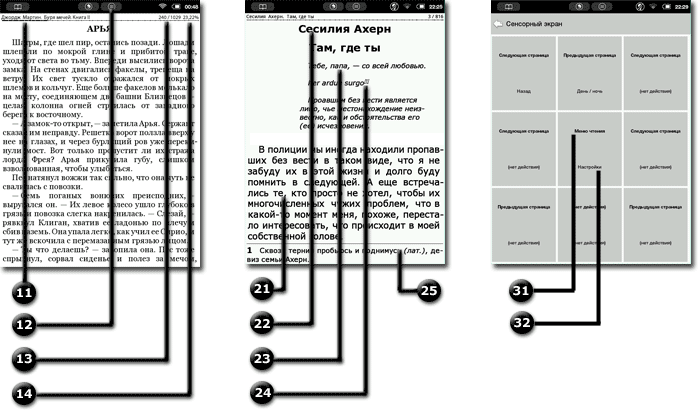
A bal oldali ábra a képernyőt olvasási módban mutatja. A bal oldali képernyő fejlécében FB2 olvasásakor EPUB fájlok, a szerző vezeték- és keresztneve, valamint a könyv címe jelenik meg. TXT formátum olvasásakor a fájlnév ezen a helyen jelenik meg. A fejléc jobb oldalán látható az olvasott oldalak számának aránya a könyv összes oldalának számához viszonyítva. Ezt követi az akkumulátor töltöttségi szintje százalékban.
A fejléc alatt az olvasott anyag folyamatjelzője látható. A vastag vonal az elolvasott könyv százalékos arányának felel meg, a vékony vonal pedig annak, hogy mennyi van még hátra. A vékony vonalat vonások választják el, amelyek az olvasott mű fejezeteinek végét jelzik.
A lábléc felett található a menühívás ikonja , balra a „vissza” ikon.
A főmenü előhívásához érintse meg a menü ikont vagy a képernyő közepét (alapbeállítás). A program beállításainak megnyitásához kattintson a "Beállítások" ikonra.
A program főmenüje öt fület tartalmaz. Tekintsük őket egymás után.
A "Beállítások" menü első lapja.
Az első lap két „A” betűből álló képpel lehetővé teszi a könyv fő betűtípusának testreszabását. A legfényesebb, szemnek tetszetősebb betűtípus eléréséhez kiválaszthatja a készüléken elérhető betűtípusok listájából, vagy előre hozzáadhatja speciális betűtípusok.
A kötőjeles szótár felelős a szó helyes részekre osztásáért a következő sorba való áthelyezéskor, a sorközzel több sort lehet elérni a képernyőn, a függő írásjelek az új fejezet előtti utolsó sor behúzásáért felelősek.
A "Beállítások" menü második füle.
Ez a lap vezérli az összes többi szövegblokk stílusát - epigráfok, fejezetcímek, megjegyzések stb. Ezeket sorban javítjuk.
Szinte minden könyv egy absztrakttal kezdődik. Ha a CSS lap aljára görget, láthatja a „Jegyzet” elemet. Alapértelmezés szerint a megjegyzés szövege dőlt betűvel van kinyomtatva, és mérete megegyezik a törzsszöveg méretével. Megnyithatja a betűméret fület, és kissé kisebbre állíthatja, mint a könyv fő betűtípusa – például válassza a "Csökkentse 80%-kal" elemet.
A cím betűtípusát a „Fejléc” menüponttal módosíthatjuk, de véleményünk szerint elég világos és jól olvasható, de az epigráf szövege, valamint a kommentárok a főszövegnél valamivel kisebbre tehető.
A lábjegyzet szövegstílusa a Lábjegyzetek menüpontban is 80%-ra, a szögletes zárójelbe tett lábjegyzetszám stílus (Lábjegyzet hivatkozás menüpont) pedig a törzsszöveg méretének 70%-ára csökkenthető. Ezenkívül ebben a menüpontban válassza a "Betűstílus" - "Dőlt" lehetőséget.
Ezekkel a beállításokkal a Cool Reader szövege inkább papír eredetihez hasonlít.
A "Beállítások" menü harmadik lapja.
Itt vannak azok a menüpontok, amelyek felelősek a szöveg oldali elhelyezkedéséért, a háttér és a szöveg színeiért, valamint az eszköztár meglétéért. A menü nagyon egyszerű és könnyen érthető. Ezen a lapon mindent változatlanul hagyhat.
Negyedik menü fül.
Ezen a lapon bőven van hely a kreativitásnak. Ha Ön a szerencsés tulajdonos Nook Simple Touch, Val vel firmware a Zerolabtól akkor javasoljuk a programvezérlő gombok megváltoztatását. Lépjen a „Gombok” menübe, és módosítsa a „Menü” gomb műveletét „Olvasás menü”-ről „Következő oldal”-ra, a „Vissza” gomb műveletét pedig „Előző oldal”-ra. Ez lehetővé teszi, hogy a Cool Readerben lapozzon a gombok bármelyikével.
Az Érintőképernyő menüben a kilenc érintési zóna bármelyikét a kívánt módon testreszabhatja. Ezen kívül minden érintési zónához két funkció rendelhető - rövid és hosszú távú préseléshez. Általában minden műveletet letilthat, ha a program képernyőjét érzéketlenné teszi a megnyomásra (az állapotsor kivételével), és csak az eszközbillentyűket használja.
A menü utolsó (ötödik) lapja a program rendszerbeállításait tartalmazza - felület nyelve, szótárbeállítások, könyvborító tulajdonságai. Itt minden rendben van, és nem lehet rajta változtatni.
Az online katalógusok (OPDS katalógusok) Cool Readerhez való hozzáadásának módja a fejezetben található "Digitális könyvtárak".
A programot ingyenesen letöltheti a Google Play Marketről.
if (window.ab == true) (document.write(" "); )




